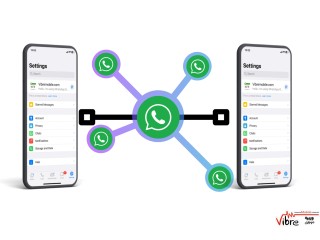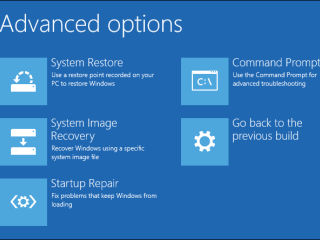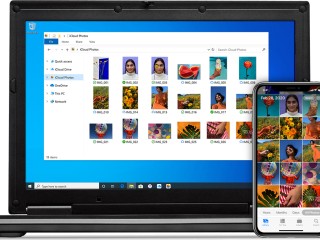دستیار صوتی سامسونگ BIXBY و راهنمای استفاده از آن
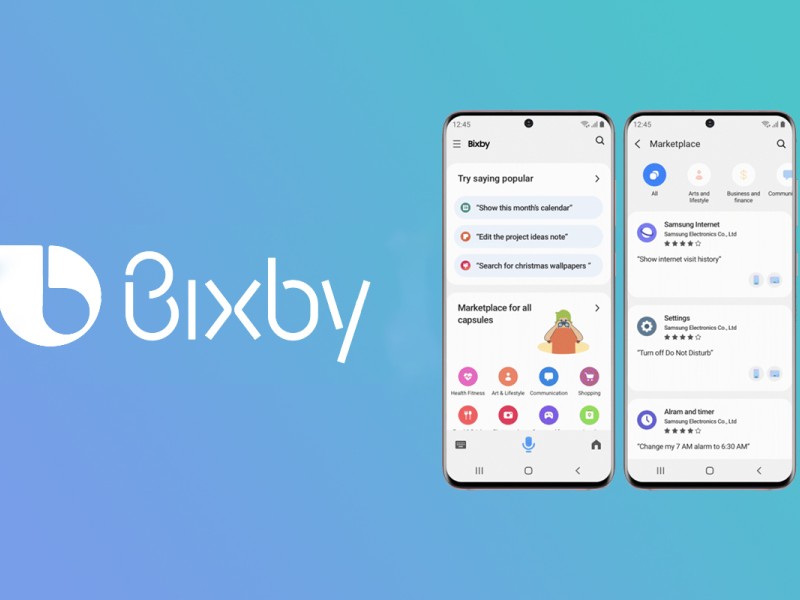
راه اندازی و شروع کار با قابلیت Bixby routines در گوشی های سامسونگ
در واقع بیکسبی می تواند وظایف گوناگون را برای کاربران با استفاده از تلفنشان انجام دهد. همانطور که در اندروید سرویس گوگل و در اپل سرویس سیری و در آمازون سرویس الکسا وجود دارد. سامسونگ نیز از دستیار هوشمند خود با نام Bixby نام برده است.
Bixby نخستین دستیار دیجیتالی گوشی های دیجیتالی سامسونگ نمی باشد. این کمپانی سال ها پیش دستیار صوتی S Voice را برای گوشی های سری گلکسی اس خود تولید کرد، اما بدون شک Bixby نسبت به S Voice در رده بالاتری قرار دارد و قابلیتهایی به کاربر ارائه می دهد که در S Voice نبوده اند.
زمانی که Bixby فعال باشد به کاربران این اجازه را می دهد که بدون تماس دست و تنها با صحبت کردن عملیات و کارهای دلخواه خود را انجام دهند. قابلیت ارسال یک ایمیل و جستجوی به دنبال رستوران و جهت یابی و راههای رسیدن به آن و بررسی آب و هوا و گزارش آن به شما دادن پیغام یاد آوری و ذکر آن و کلی کاربرد دیگر که می توان با دستیار صوتی انجام داد. Bixby دست شما را آزاد میگذارد تا روی امور مهمتر تمرکز کنید.
این سرویس کارهای مورد علاقه شما را یاد میگیرد و به کمک برنامهها و سرویسهای دلخواهتان به شما کمک میکند کارهای بیشتری انجام دهید. در ادامه هم نحوه راه اندازی و هم دستوراتی که می توانید بکار ببرید را ذکر خوهیم کرد.
بجز گوشی شما از این دستیار بر روی دیگر دیوایس های شرکت سامسونگ نیز می توانید بهره ببرید. برای کنترل Galaxy Watch یا Buds با Bixby، در تلفن هوشمند خود به برنامه Galaxy Wearable وصل شوید و از آن استفاده کنید. برنامه Galaxy Wearable فقط برای تلفنهای هوشمند سامسونگ موجود است.
برای کنترل دستگاههای دارای SmartThings با Bixby (از قبیل SmartTag)، ابتدا دستگاهها را به برنامه SmartThings وصل کنید.
راه اندازی دستیار هوشمند سامسونگ
قبل از امتحان کردن توصیهها، از بروز بودن سیستم عامل دستگاه و اپلیکیشنهای مرتبط به آخرین نسخه موجود مطمئن شوید. برای بروزرسانی سیستم عامل گوشی موبایلتان گامهای زیر را دنبال کنید:
- به تنظیمات (Settings) > بروزرسانی سیستم عامل(Software Update) بروید.
- روی دانلود و نصب(Download and Install) بزنید.
- دستورالعملهای روی صفحه را دنبال کنید.
راهاندازی Samsung Bixby و Bixby Voice کار آسانی است. گلکسی S10 ،S10 Plus ،S10e ، S9، Galaxy S9 Plus،Note 9 ، Galaxy S8 و Note 8 همه دارای یک دکمه اختصاصی Bixby در سمت چپ، درست زیر دکمه تنظیم صدا هستند. با ضربهزدن روی آن، Bixby Home، مرکز دستیار و صفحه تنظیمات به شما کمک میکند.
اگر از گلکسی نوت 10 یا 20 یا جدیدترین سری Samsung Galaxy S استفاده می کنید، ممکن است متوجه شده باشید که کلید Bixby ندارید. نگران نباشید، استفاده از Bixby هنوز آسان است. فقط دکمه روشن / خاموش را فشار داده و نگه دارید تا Bixby ظاهر شود. خانواده بزرگ Galaxy S21 با هر سه دستیار هوشمند Bixby Home ،Bixby Vision و Bixby Voice آماده ارائه خدمات برای راحتی هرچه بیشتر شما هستند.
البته شما می توانید راه اندازی مد نظر و مطابق سلیقه ی خود را اعمال کنید. برای دسترسی راحتتر به Bixby routines ، میتوانید آیکون آن را به صفحهی اپلیکیشنهای گوشیتان اضافه کنید. وقتی در داخل Bixby routines هستید، روی گزینههای بیشتر (سه نقطه عمودی) بزنید سپس تنظیمات (Settings) را انتخاب کنید. روی سوئیچ کنار عبارت افزودن Bixby routines به صفحه اپلیکیشنها (Add Bixby Routines to Apps screen) بزنید
نحوهی دسترسی به Bixby routines
دو راه برای دسترسی به Bixby routines در گوشیتان وجود دارد:
- باز کردن از قسمت تنظیمات (Settings): به تنظیمات (Settings) بروید و گزینه قابلیتهای پیشرفته (Advanced features) را انتخاب کنید.
- Bixby Routines را انتخاب کنید.

باز کردن از پنل سریع (Quick panel)
- به پنل سریع (Quick panel) بروید و سپس به سمت چپ بکشید.
- روی آیکون Bixby Routines ضربه بزنید و نگه دارید.

استفاده از Bixby و ساخت انواع روتین
برای هر بخش از روزتان یک Bixby routines وجود دارد. میتوانید روتین های توصیه شده را فعال کنید. برای راهاندازی Bixby routines مراحل زیر را دنبال کنید:
- ابتدا Bixby Routines را باز کنید و سپس روی گزینه اکتشاف (Discover) بزنید. اکنون انواع مختلف روتینها ظاهر خواهند شد.
- روی یکی از روتینها بزنید تا آن را شخصیسازی کنید. میتوانید ویجتها و اپلیکیشنهای مدنظرتان را انتخاب کنید و وضعیت های مربوط به آنها را تغییر دهید. برای مثال، در سر کار (At work) یکی از این وضعیت ها است.
- برای شخصیسازی تنظیمات مطابق میلتان روی ویرایش (Edit) بزنید.
- بعدی (Next) را بزنید. میتوانید برای روتین شخصیسازیشدهی خودتان اسم، آیکون و رنگ تعیین کنید که در قسمت روتینهای من (My routines) نمایش داده میشود.
- روی اتمام (Done) بزنید.



از چه سوالاتی برای بیکسبی استفاده کنیم؟
به عنوان مثال برای تماس تلفنی یا یافتن شماره تلفن بگویید "Find Ali's phone number"
بابت اختلاف زمانی یا ساعت بگویید: "What’s the time difference "between Tehran and Paris?
رکورد یا ضبط صدا: "Start recording in interview mode"
برای نمایش بازی: "Show me popular games"
برای جک گفتن: "Tell me a joke"
آهنگ بعدی: "Play the next song"
زمان ورزش کردن می توانید دستورات زیر را بکار ببرید:
"Start the running tracker" یا "Set media volume to 6" یا "Play Running playlis"
فرمان های دیگر مانند روشن کردن بلوتوث یا لایت یا وای فای:
"Turn on Bluetooth" و "Turn off Wi-Fi" و "Play Driving playlist"
شما می توانید هر زمان که صفحه کلید روی صفحه نمایش باشد، کلید عملکرد را فشار دهید و نگهدارید و برای دیکته کردن حرف هایتان صحبت کنید. برای استفاده از قابلیت دیکته Bixby، این ویژگی را در تنظیمات Bixby فعال کنید.
با کمک Bixby دسترسی به دستگاههای Galaxy خود را آسانتر کنید. میتوانید ویژگیهای «دسترسپذیری» را با صدایتان روشن یا خاموش کنید، از Bixby بخواهید پیامهای خواندهنشده را بخواند و با استفاده از عملکرد توصیف صحنه Bixby Vision، آنچه را که روی صفحه است توصیف کنید.
کار با اطلاعات:
"Read the text in Bixby Vision" و "Describe the scene in Bixby Vision." و "Read my unread messages"
روشن کردن قابلیت دسترسی با صدای خود:
"Turn on Screen reader." و "Increase the Magnifier window zoom percentage." و "Set grayscale in Color adjustment."
و کلی دستورات و فرمان های دیگر که به راحتی و با صدای خود می توانید استفاده از گوشی همراه سامسونگ خود را دلپذیر تر و راحت تر کنید.
به یاد داشته باشید که برای استفاده از سرویس Bixby مستلزم ورود به Samsung Account و اتصال داده است. عملکردها و ویژگیهای در دسترس ممکن است بسته به کشور، منطقه و زبان تفاوت داشته باشند. Bixby فقط این لهجهها و گویشهای خاص را تشخیص میدهد: انگلیسی (بریتانیا)، انگلیسی (ایالات متحده)، انگلیسی (هند)، فرانسوی (فرانسه)، آلمانی (آلمان)، ایتالیایی (ایتالیا)، کرهای (کره جنوبی)، چینی ماندارین (چین)، اسپانیایی (اسپانیا)، و پرتغالی (برزیل). ممکن است سایر زبانهای پشتیبانیشده در آینده اضافه شوند. برخی لهجهها، گویشها و اصطلاحات تشخیص داده نمیشوند و عملکرد حقیقی ممکن است بسته به تلفظ، سطح صدا و محیط اطراف تفاوت داشته باشد.